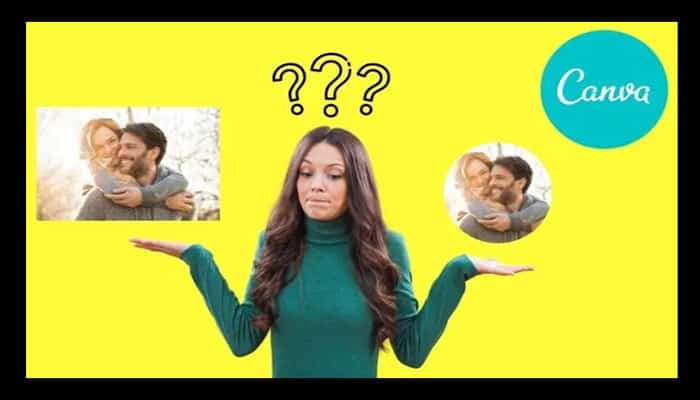
Neste artigo, vamos ensinar a você como faça uma imagem redonda no Canva. Fotos publicadas em perfis de mídia social como Facebook e Instagram: agora eles estão assumindo a forma de um círculo. Para onde foram todos os retângulos e quadrados? Brincadeiras à parte, fotos redondas de perfil em sites de mídia social estão rapidamente se tornando uma moda passageira.
Embora você possa definitivamente atribuir uma foto retangular diretamente como sua foto de perfil, há uma maneira de torná-la melhor. Se você é um usuário ávido do Canva, notará que você não pode arredondar diretamente as bordas da imagem. Porém, você pode contornar um pouco o uso de molduras no Canva, se souber como usá-las a seu favor. Então, vamos começar a aprender como faça imagens redondas no Canva?
Talvez você esteja interessado: O que é o OpenCanvas 7, usos, recursos, opiniões, preços
Como fazer uma imagem redonda no Canva
A primeira coisa que você precisa fazer é visitar a aba Elementos, que está localizado no menu do lado esquerdo. Você precisará rolar para baixo até a opção Quadros. Lá você terá que selecionar uma moldura redonda da galeria. Escolha uma imagem no menu Fotos ou importe um através da opção Cargas. Arraste a imagem para o quadro e reposicione-a antes de baixá-la como PNG com fundo transparente para manter o formato redondo da foto.
Crie imagens redondas no Canva: o procedimento
Conforme mencionado acima, não há como arredondar diretamente as bordas de uma foto no Canva. Com ferramentas de edição de imagens como Photoshop ou Illustrator, isso é possível. Mas no Canva não há como aproveitar um recurso tão direto. No entanto, isso não significa que você não possa ter um efeito semelhante no Canva.
Passo 1: crie um novo arquivo de design pressionando o botão «Crie um layout«, que você encontrará na página inicial.
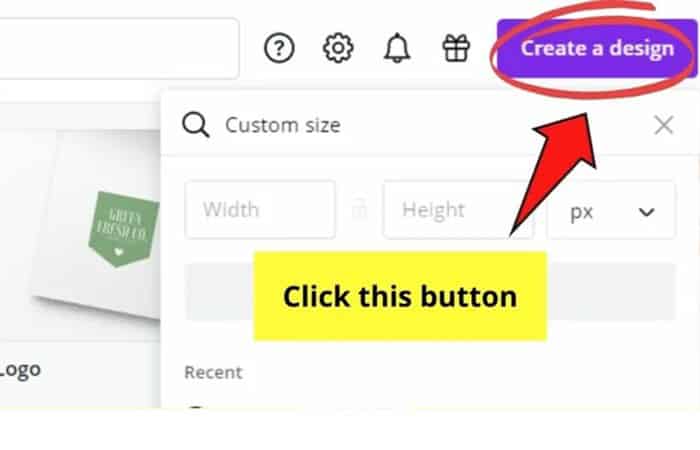
Passo 2: Dentro da página do editor, vá ao painel lateral e toque no menu «Elementos".
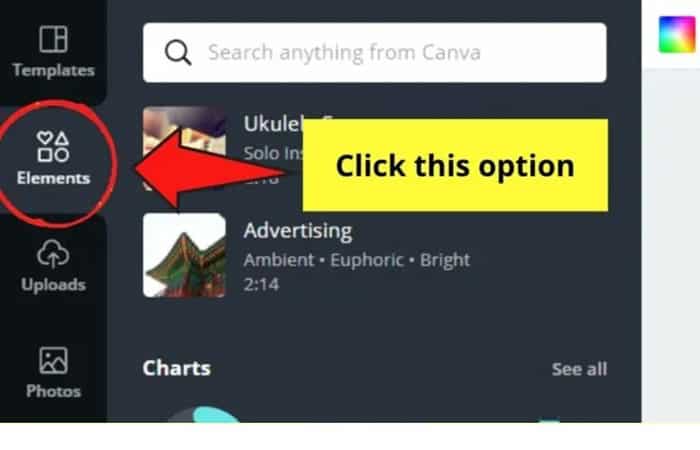
Passo 3: Continue rolando para baixo até ver a opção “Marcos«. Imprensa "Ver todos» para que você possa verificar os quadros disponíveis.
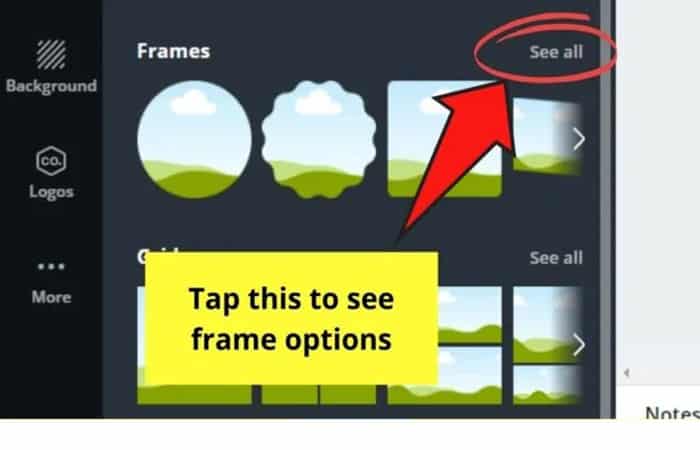
Passo 4: Escolha uma moldura redonda entre as opções disponíveis. Clique e arraste-o para a tela em branco.
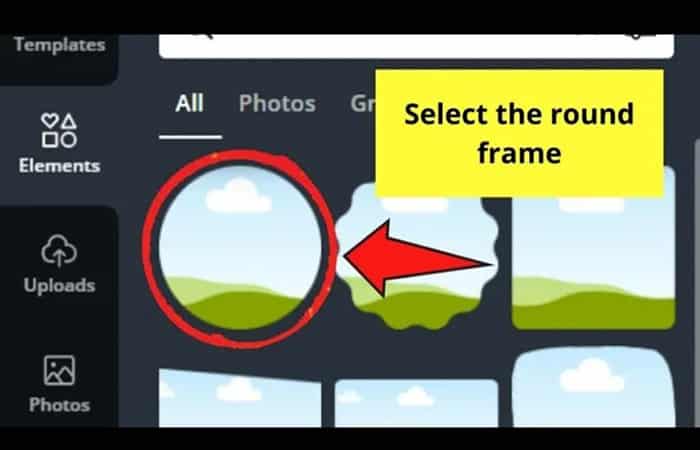
Redimensione-o de acordo usando os círculos brancos nos cantos depois de tocar uma vez.
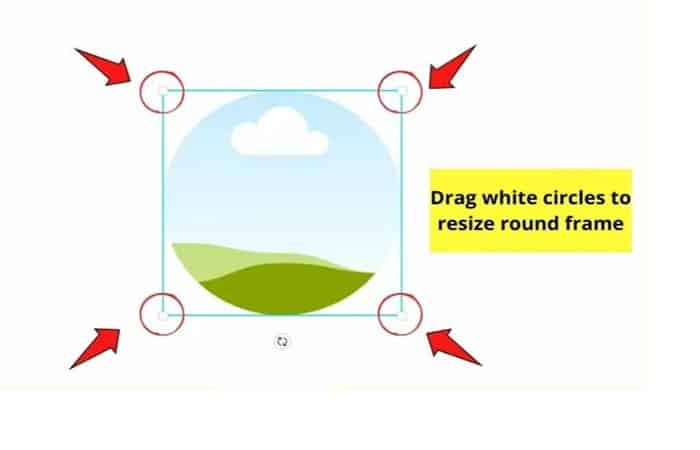
Passo 5: Quando estiver satisfeito com sua moldura, escolha uma foto que gostaria de colocar dentro. Você tem duas opções para adicionar imagens. Primeiro, você pode usar as imagens que estão disponíveis na galeria do Canva. Você pode fazer isso navegando pelo menu «Fotos«. É possível pesquisar imagens específicas codificando na barra de pesquisa.
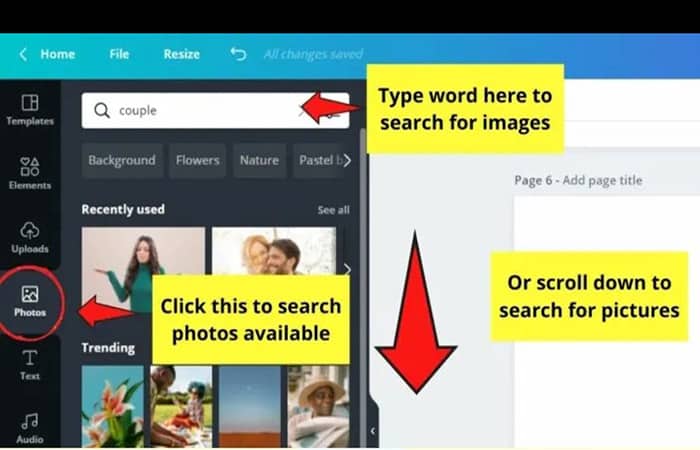
Em segundo lugar, você pode usar sua imagem importando-a, usando a opção «Cargas«. Basta pressionar o botão roxo «carregar mídia» para iniciar o processo.
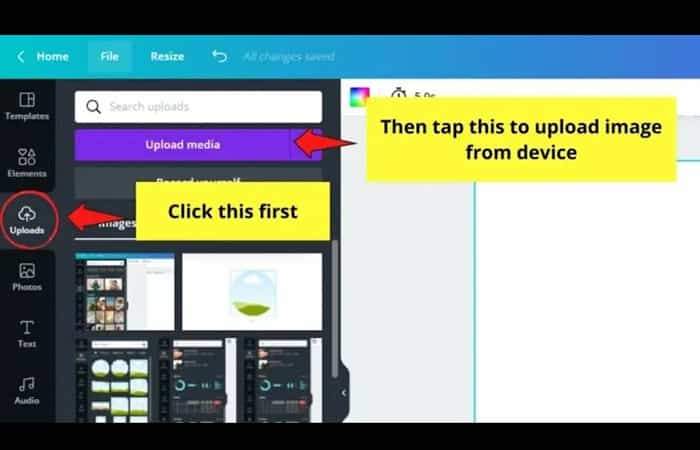
Depois de escolher a foto, clique e arraste-a para a tela em branco.
Passo 6: Coloque a imagem dentro da moldura arrastando-a e soltando-a na moldura redonda.
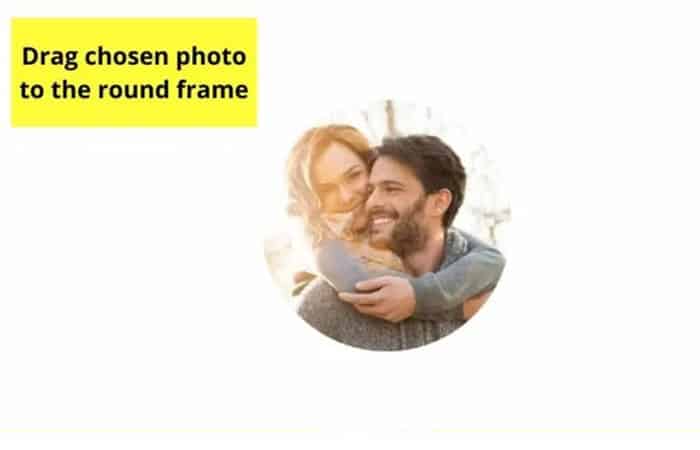
Talvez você queira saber: Como cortar uma imagem em um círculo usando o Word e outras ferramentas
Passo 7: Caso queira alterar o tamanho da foto, clique duas vezes sobre ela para mostrar os círculos brancos nos cantos. Arraste um deles na diagonal para ajustar o tamanho da imagem.
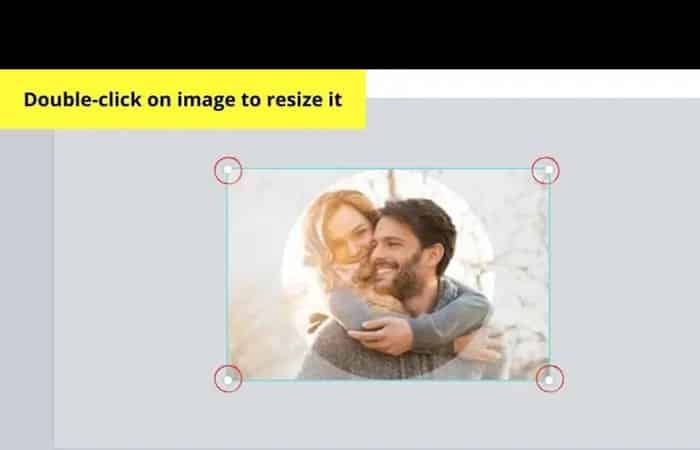
Enquanto faz isso, você pode reposicionar a foto arrastando-a para o lado.
Passo 8: Quando estiver satisfeito com a aparência do design que você fez, pressione o botão «pronto» para salvar as alterações.
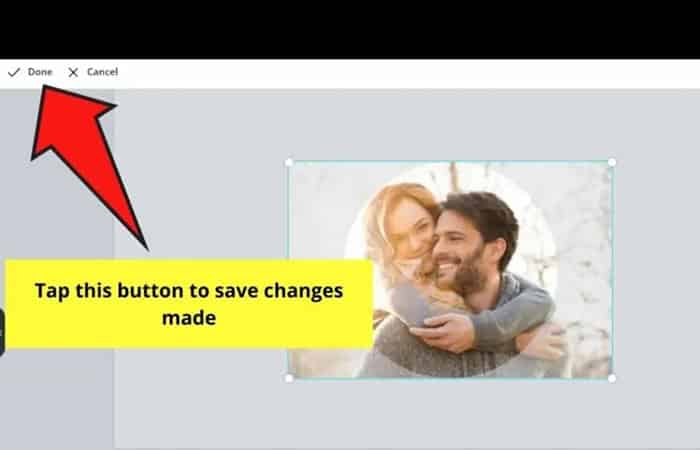
Passo 9: Exporte a imagem redonda para o seu computador ou celular pressionando o botão «Baixar".
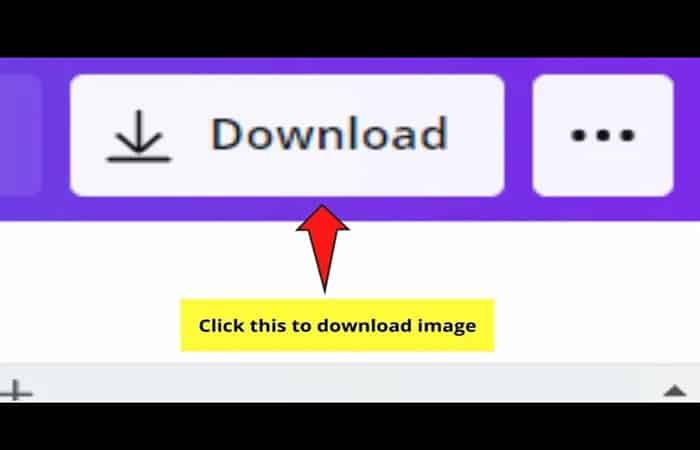
Selecione PNG como um tipo de arquivo, marcando a caixa «Fundo transparente".

Em seguida, pressione a opção «Baixar«, que está na parte inferior do menu suspenso.
Aí está! Você finalmente criou uma imagem redonda com o Canva.
Perguntas frequentes sobre como fazer uma imagem redonda no Canva
Aqui estão as respostas para algumas das perguntas dos usuários:
Posso salvar meu design como uma imagem redonda se não baixá-lo como um arquivo PNG?
Conforme mencionado acima, não há como salvar a foto com bordas arredondadas, a menos que você use o Illustrator ou o Photoshop. Portanto, quando você não salva seu design como PNG (ou JPG), a foto exportada será salva como um retângulo ou quadrado. Porém, se você quiser que sua foto seja redonda, baixe-a para o seu dispositivo e edite-a em outro software de edição de fotos.
Uma imagem ainda pode ser inserida na moldura redonda se eu adicionar a foto na tela primeiro?
Na verdade, sim, você pode! Basta arrastar a foto escolhida para a moldura redonda e soltá-la ali para que a imagem preencha a moldura.
Como você amplia sua imagem dentro da moldura redonda?
Ampliar ou colocar sua imagem dentro da moldura redonda é como redimensionar vários elementos de design no Canva. Toque duas vezes na foto e arraste os círculos brancos para fora para ampliá-la. Pressione o botão «pronto» se você já estiver satisfeito com o tamanho da sua imagem.
Como você adiciona vídeos a um quadro do Canva?
Adicionar videoclipes a um quadro do Canva é muito parecido com adicionar fotos a quadros. Basta clicar e arrastar o vídeo para o quadro antes de liberá-lo. Clique fora do quadro para que as alterações sejam salvas.
Posso ajustar a transparência da imagem mesmo que já a tenha inserido dentro da moldura?
Você ainda pode. Clique na foto uma vez para selecioná-la e toque no ícone a quadros (é assim que você verá o ícone relacionado à opção de transparência), que está localizado na barra de ferramentas. Você pode aumentar a transparência da foto ou imagem arrastando o controle deslizante. Quando terminar, basta clicar em qualquer lugar da tela para que suas alterações sejam salvas.
É possível diminuir a duração de um vídeo mesmo depois de colocá-lo dentro de um quadro?
Semelhante às imagens, você ainda pode editar seu vídeo depois de adicioná-lo a um quadro. Basta tocar no vídeo e no ícone de tesoura no canto superior esquerdo da barra de ferramentas. Em seguida, codifique quantos segundos do clipe você gostaria que aparecesse no quadro. Clique pronto se você estiver satisfeito com as alterações feitas no videoclipe.
Confira: Os 9 melhores programas para digitalizar documentos, imagens e textos
Final de Pensamientos
Pronto, você sabe fazer uma imagem redonda canva. Você também pode adicionar efeitos e filtros se quiser alterar a cor da foto (especialmente uma imagem enviada). É possível brincar com a transparência da foto e ajustar as configurações da imagem, se você quiser. Faça seu design e conte-nos sua experiência na seção de comentários.
Meu nome é Javier Chirinos e sou apaixonado por tecnologia. Desde que me lembro, eu gostava de computadores e videogames e esse hobby acabou virando um emprego.
Publico sobre tecnologia e gadgets na Internet há mais de 15 anos, especialmente em mundobytes.com
Também sou especialista em comunicação e marketing online e tenho conhecimento em desenvolvimento WordPress.